Nova verzija programa - Verzija 2.2.4 omogućava:
- Ulazak i ažuriranja podataka knjige posudbi iz blagajne i
- Izmjene u unosu podataka primke
Ulazak i ažuriranje podataka knjige posudbi iz blagajne:
U knjigu posudbi, iz blagajne, se ulazi pritiskom na
funkcijsku tipku F10
ili klikom lijevom tipkom miša na ikonu Posudbe
Nakon F10 ili klika miša na Posudbe
otvara se knjiga posudbi:
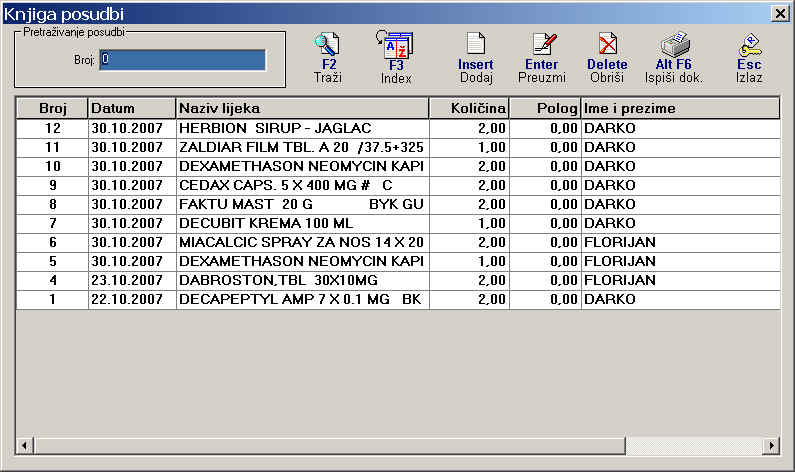
U knjizi posudbi se može:
-
Potražiti već upisana posudba - F2 (po rednom broju,
datumu ili osobi - F3 promjena indexa),
-
Dodati nova posudba - Insert (Upis posudbe u knjigu
posudbi),
-
Preuzeti jedna ili više posudbi u račun - Enter
(Posudbe koje se žele preuzeti u račun označe se i pritisne
tipka Enter. Ako se preuzima samo jedna posudba, dovoljno je
pozicionirati se na posudbu i pritisnuti tipku Enter (ne mora se označavati)
-
Obrisati posudbu - Delete (Prvo se pozicionira
na posudbu koja se briše i nakon toga se pritisne tipka Delete)
-
Za izdanu posudbu Ispisati potvrdu o posudbi
Za sve posudbe koje se upišu na Blagajni ispisuje se potvrda
s
podacima kada je posudba upisana, a za posudbe koje se obrišu na Blagajni
ispisuje se potvrda kada je posudba obrisana (vraćena).
Za svaku posudbu se može upisati iznos pologa.
Polog se ne dodaje na stanje blagajne i ne tretira kao
dnevni utržak.
Evidencija (knjiga) svih posudbi za određene osobe (Posuđivače) može
se ispisati u
opciji:
Dokumenti->Evidencija posudbi
tako što sa F2 izdvoje sve posudbe od određene
osobe i nakon toga
klikne na ikonu Alt F6 (Ispiši dokument)
Izmjene u unosu podataka primke:
Na fakturama dobavljača dodane su kolone Veleprodajni i Akcijski rabat.
Uzimajući u obzir Pravalnik o diferenciranim maržama, i činjenicu
da
navedeni rabati ne utječu na smanjenje osnovice za primjenu
marže,
ali utječu na smanjenje osnovice za obračun PDV-a, kao i činjenicu
da se
oni unose u kumulativnim iznosima, a ne po artiklima,
promijenili smo
unos podataka sa zaglavlja računa na način da se više ne
unosi Pretporez,
već Osnovica za obračun pretporeza (Osnovica za PDV 22 %).
Podaci koji se sada unose prikazani su sljedećom slikom:

Vrijednosti koje se unose u prikazana polja:
Veleprodajni i akcijski rabat,
Cassa sconto,
Osnovica za PDV 22 % i
Osnovica za PDV 0%
su vrijednosti sa računa dobavljača i treba ih se točno
prepisati.
Ako bilo koja od vrijednosti nije točno, fakturna
vrijednost će
se razlikovati od ukupnog iznosa računa.